Windows 7桌面图标消失该如何解决?
作者:佚名 来源:未知 时间:2025-02-18
当Win7系统的桌面图标突然消失时,许多用户可能会感到困惑和不安。这些图标是我们日常使用电脑时快速访问程序和文件夹的快捷方式,它们的消失无疑会给我们的操作带来不便。然而,不必过于担心,因为这个问题通常有多种解决方法。以下是一些从多个维度出发,帮助你恢复Win7系统桌面图标的建议。
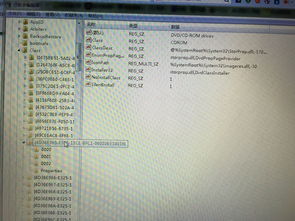
一、检查隐藏图标设置
首先,最常见的原因之一是图标可能被设置为隐藏状态。你可以通过以下步骤来检查和更改这一设置:
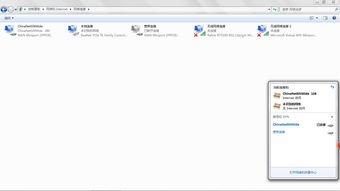
1. 任务栏属性:右键点击桌面上的任务栏,选择“属性”。在弹出的窗口中,点击“自定义”选项卡,然后找到“系统图标”部分。确保“我的电脑”选项旁边的开关按钮是启用的。
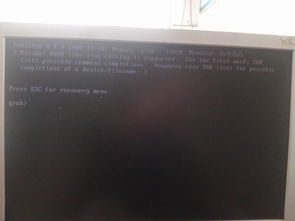
2. 显示桌面图标:右键点击桌面空白处,选择“查看”,然后确保“显示桌面图标”选项被勾选。
如果这些设置正确无误,但图标仍然没有出现,那么你可以尝试其他方法。
二、通过控制面板恢复图标
控制面板是Windows系统中的一个重要工具,你可以通过它来更改系统的各种设置。以下是使用控制面板恢复桌面图标的步骤:
1. 打开控制面板:点击Win7系统左下角的“开始”按钮,然后在搜索框中输入“控制面板”并按回车键。
2. 外观和个性化:在控制面板窗口中,找到并点击“外观和个性化”选项。
3. 个性化设置:在新窗口中选择“个性化”,然后点击“更改桌面图标”。
4. 勾选图标:在弹出的对话框中,找到“计算机”选项并勾选。最后,点击“应用”和“确定”按钮保存更改。
三、通过注册表修复图标
有时候,桌面图标的消失可能与注册表中的某些设置有关。这时,你可以通过编辑注册表来尝试恢复图标:
1. 打开注册表编辑器:按下Win+R键打开运行对话框,输入“regedit”并按回车键。
2. 导航到Shell Icons:在注册表编辑器中,依次展开“HKEY_LOCAL_MACHINE”、“SOFTWARE”、“Microsoft”、“Windows”、“CurrentVersion”、“Explorer”和“Shell Icons”。
3. 编辑键值:在“Shell Icons”文件夹中找到名称为“29”的键值,并双击编辑它。确保数值数据为“%SystemRoot%system32shell32.dll,3”,然后点击“确定”保存更改。
4. 重启电脑:关闭注册表编辑器并重新启动电脑,以应用更改。
四、通过桌面图标设置恢复图标
另一种直接的方法是使用桌面图标设置来恢复消失的图标:
1. 右键桌面空白处:右击桌面上的任意空白处。
2. 选择个性化:在弹出的菜单中选择“个性化”选项。
3. 桌面图标设置:在个性化窗口中,点击左侧菜单栏中的“主题”选项,然后找到下方的“桌面图标设置”。
4. 勾选计算机图标:在弹出的桌面图标设置窗口中,确保“计算机”图标被勾选,并点击“应用”和“确定”按钮保存更改。
五、重启Windows资源管理器
有时候,系统卡顿或进程异常也可能导致桌面图标不显示。这时,你可以尝试重启Windows资源管理器来解决问题:
1. 打开任务管理器:按下“Ctrl+Shift+Esc”组合键,打开任务管理器。
2. 结束资源管理器进程:在任务管理器中找到并结束“Windows资源管理器”进程。
3. 运行新任务:点击上方的“文件”菜单,选择“运行新任务”。在弹出的对话框中输入“explorer.exe”,然后点击“确定”。
六、执行系统恢复
如果以上方法都无法恢复桌面图标,那么你可以尝试使用系统恢复功能。系统恢复可以将你的电脑恢复到之前的一个时间点,从而解决一些系统异常的问题:
1. 打开系统还原:点击左下角的“开始”按钮,选择“所有程序”,然后找到“附件”文件夹并进入。在附件文件夹中,找到“系统工具”选项,点击进入。在系统工具中,选择“系统还原”。
2. 选择还原点:按照提示选择一个适当的还原点,并启动系统恢复过程。请注意,执行系统恢复将恢复系统到之前的状态,并可能导致一些文件丢失,因此请务必提前备份重要文件。
七、安装系统补丁
如果你的Windows 7操作系统没有安装最新的系统补丁,那么可能会导致一些功能异常,比如桌面图标消失。为了解决这个问题,你可以打开Windows Update(在控制面板中)并检查是否有可用的更新。如果有可用的系统补丁,请下载并安装它们。完成安装后,重新启动电脑并检查桌面图标是否恢复正常。
八、使用第三方软件
虽然不建议首先使用第三方软件来解决问题,因为它们可能带来额外的风险,但在某些情况下,一些可信的第三方软件确实可以帮助你管理和恢复桌面图标。在使用这类软件时,请确保从官方或信誉良好的渠道获取,并遵循软件的使用指南进行操作。
结语
Win7系统桌面图标的消失可能由多种原因引起,包括系统设置、图标显示设置问题或系统异常等。通过检查隐藏图标设置、使用控制面板、注册表编辑器、桌面图标设置、重启Windows资源管理器、执行系统恢复、安装系统补丁以及使用第三方软件等方法,你可以尝试解决这个问题。然而,在执行任何恢复操作之前,请务必备份你的重要数据和文件,以防万一。如果以上方法都无法恢复桌面图标,建议咨询专业技术人员或寻求其他途径解决问题,以确保电脑系统的正常运行。
- 上一篇: 如何将WPS文件轻松转换为Word格式
- 下一篇: 有效策略:如何保护您的广告免受恶意点击






























